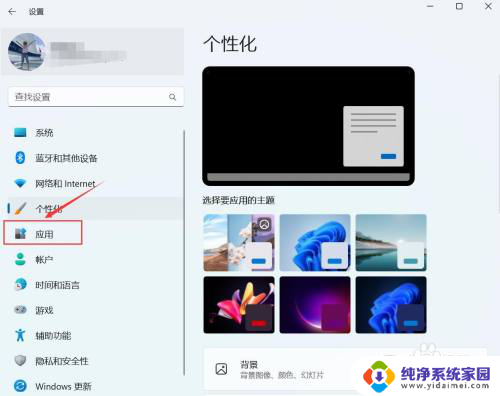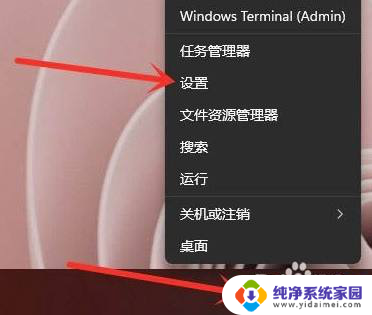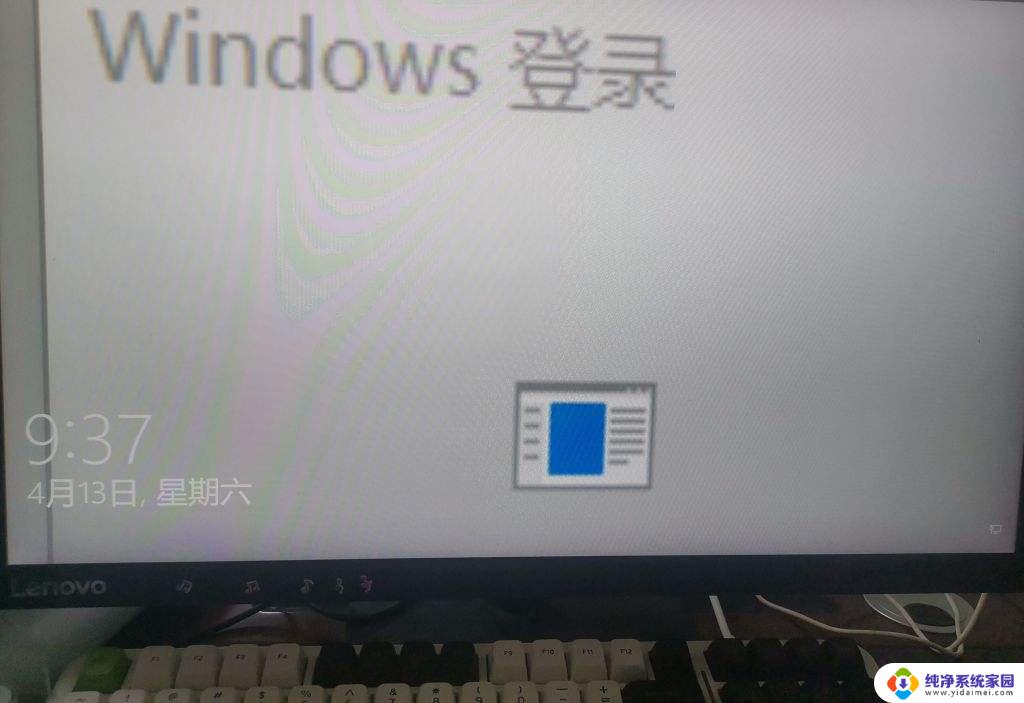win11如何让管理开机自启动软件 win11如何设置软件开机自启动
更新时间:2025-03-28 08:38:20作者:yang
Win11系统为用户提供了方便的管理开机自启动软件的功能,让用户可以根据自己的需求来设置软件的开机自启动,通过简单的操作,用户可以轻松地将常用的软件设置为开机自启动,从而节省时间和提高工作效率。同时Win11系统还提供了详细的设置选项,让用户可以灵活地对开机自启动软件进行管理和调整,确保系统的稳定性和安全性。通过合理设置开机自启动软件,用户可以更好地享受Win11系统带来的便利和高效。
操作方法:
1.在电脑桌面,鼠标右键进行单击。勾选“个性化”。

2.进入设置,点击“应用”。
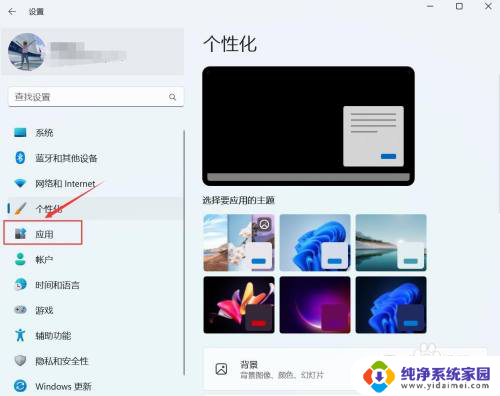
3.进入应用,点击“启动”。
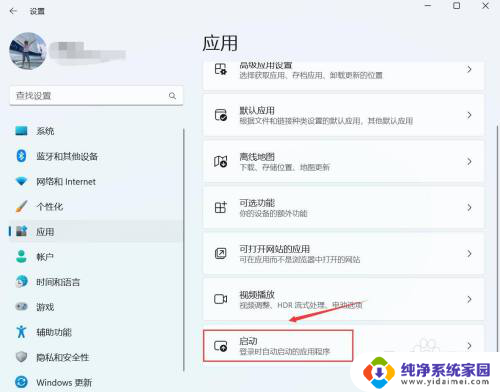
4.进入启动,找到要启动的应用。右侧按钮进行关闭或开启。
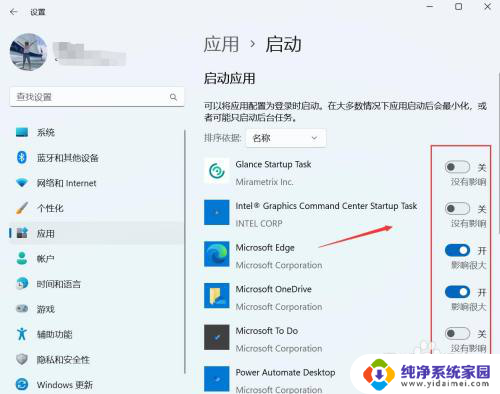
以上就是关于win11如何让管理开机自启动软件的全部内容,有出现相同情况的用户就可以按照小编的方法了来解决了。